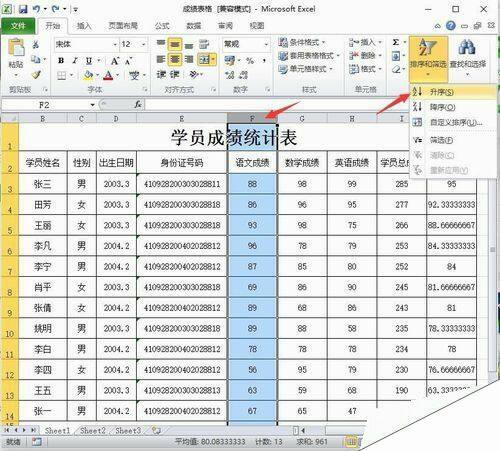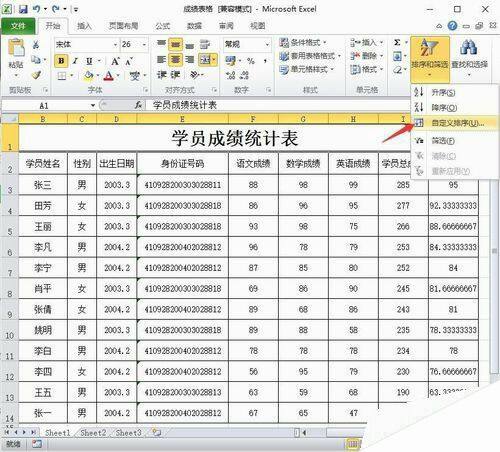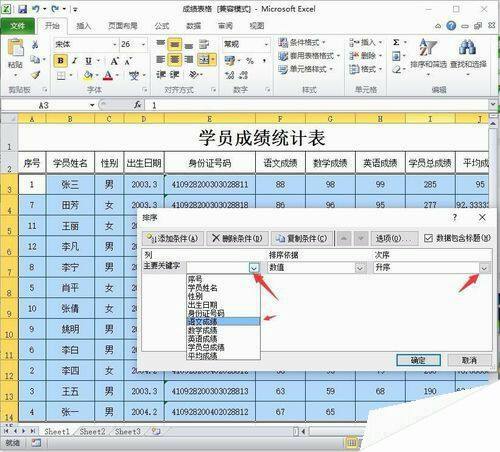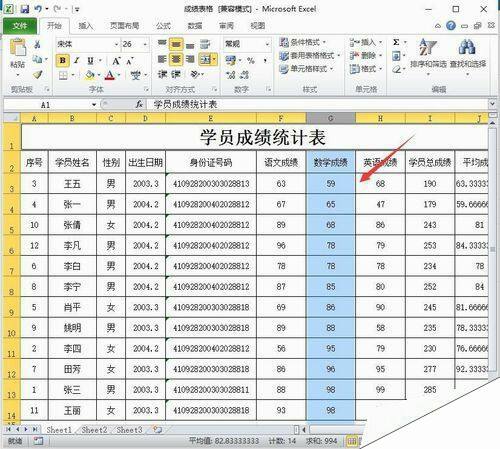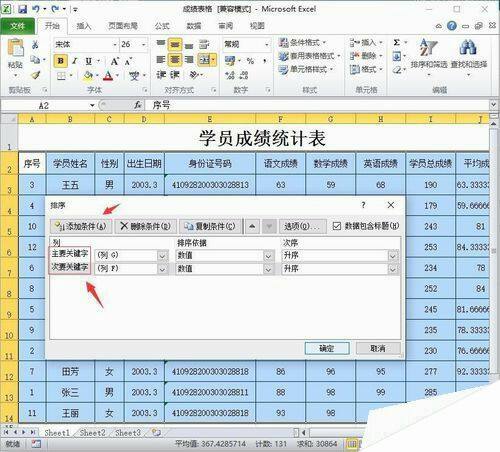Excel表格如何进行大量数据的排序整理?
办公教程导读
收集整理了【Excel表格如何进行大量数据的排序整理?】办公软件教程,小编现在分享给大家,供广大互联网技能从业者学习和参考。文章包含440字,纯文字阅读大概需要1分钟。
办公教程内容图文
2、当然,Excel表格中也带有自定义排序的功能,可以满足用户的很多要求。比如点击“开始>排序和筛选>自定义排序”选项,如图所示。
3、就可以看到一个弹出的对话框,在对话框中,可以选择“排序的依据、排序的方式”等类目,根据用户的选择进行筛选,图中选择的是“数学成绩和升序”的模式。
4、设置完成后,就可以看到数据表格按照“数学成绩”进行重新排列了。
5、当然,如果需要进行嵌套排序,也可以点击对话框中的“添加条件”,比如图中先按数学成绩进行排序,在此基础上按照语文成绩进行排序。
6、设置完成后,即可看到,整个数据表格按照数学成绩进行了排序,然后当数学成绩一样的时候,就按照语文成绩进行了排序。
办公教程总结
以上是为您收集整理的【Excel表格如何进行大量数据的排序整理?】办公软件教程的全部内容,希望文章能够帮你了解办公软件教程Excel表格如何进行大量数据的排序整理?。
如果觉得办公软件教程内容还不错,欢迎将网站推荐给好友。